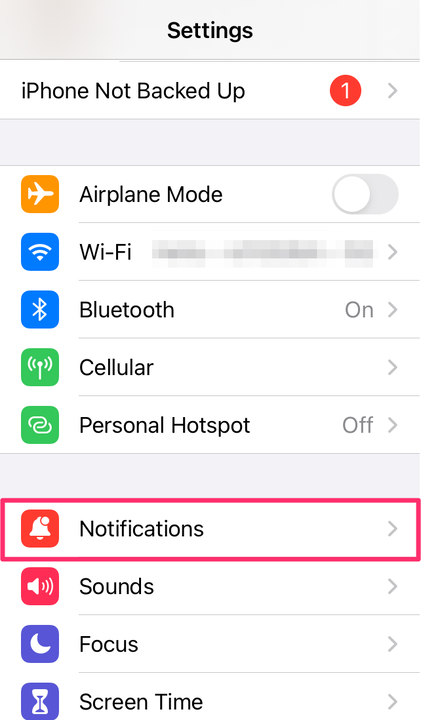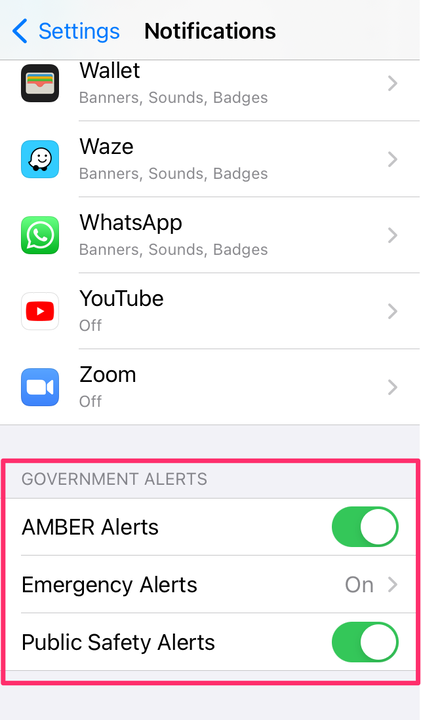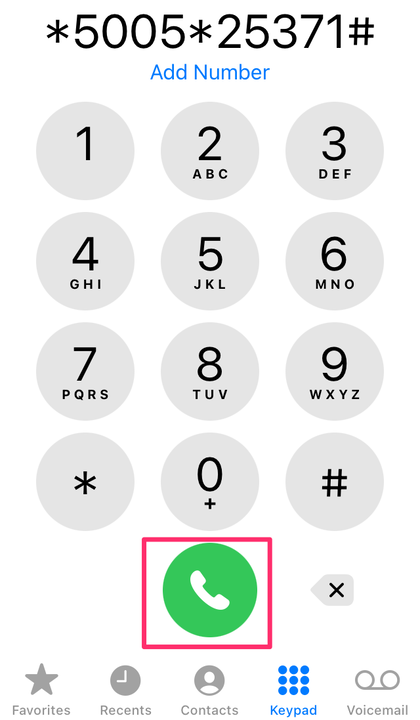Alertas de emergência no iPhone: como ativá-los ou desativá-los
- Os alertas de emergência no seu iPhone provavelmente serão ativados por padrão.
- Você pode optar por ativar ou desativar esses alertas de emergência no aplicativo Configurações.
- Alertas presidenciais e outras emergências ameaçadoras não podem ser desativados, independentemente de suas configurações.
Quando ocorre uma emergência, é crucial estar informado o mais rápido possível. Dessa forma, você pode estar pronto para o que vem a seguir, seja aderir aos protocolos de segurança ou se preparar para um possível furacão.
Se você tem um iPhone ou um Apple Watch, está com sorte. Você tem a opção de controlar seus alertas de emergência em quatro etapas simples.
É importante saber que alguns alertas podem não estar disponíveis em seu país ou região. Por exemplo, os alertas AMBER (America's Missing: Broadcast Emergency Response) estão ativos para pessoas que moram nos EUA
Sua localização geográfica também pode determinar se você é alertado. Por exemplo, se uma criança foi vista pela última vez em Nova York, o Alerta Amber seria enviado para todos nas proximidades da cidade de Nova York.
Em outras regiões, como o Japão, os J-Alerts são emitidos pelo governo para notificar o público sobre desastres naturais ou até mesmo ataques nucleares. Qualquer que seja a natureza do alerta, esse é um recurso que pode evitar lesões e salvar vidas.
Com isso em mente, veja como ativar ou desativar os alertas de emergência em um iPhone.
Entendendo os alertas de emergência no seu iPhone
Se você mora nos Estados Unidos, existem três tipos de alertas governamentais que você pode receber no seu iPhone:
- Alertas AMBER
- Alertas de emergência (você também pode especificar se um som deve ser reproduzido para esses alertas, mesmo se o telefone estiver no modo silencioso)
- Alertas de segurança pública
Por padrão, todas essas opções estarão ativadas. Se você quiser desativá-los ou configurá-los novamente, veja como fazer isso.
Como ativar ou desativar os alertas de emergência no seu iPhone
1 Abra o aplicativo Configurações.
2 Toque em Notificações.
Vá para a seção de notificações do aplicativo de configurações.
Emmaline Windeler/Insider
3 Role até a parte inferior da tela. Você verá uma seção marcada Alertas do governo.
4 Escolha a opção para a qual deseja editar as configurações e ative-a ou desative-a, conforme desejado.
Toque para ativar ou desativar as opções de alerta de emergência.
Emmaline Windeler/Insider
Se você ativar todas essas opções, poderá receber alertas importantes sobre o mau tempo e outras notícias importantes.
Existem exceções para desativar os alertas de emergência?
O ‘Não perturbe' do iPhone silencia chamadas, alertas e notificações quando o telefone está bloqueado. No entanto, esse não é o caso de todos os alertas de emergência. Alertas presidenciais de alta prioridade são uma classe especial de alertas enviados apenas durante uma emergência nacional.
Mesmo se você desativou todos os alertas governamentais, seus Alertas Presidenciais podem ignorar sua configuração ‘Não perturbe', se a emergência for considerada urgente o suficiente.
Independentemente do dispositivo móvel que você está usando, você deve sempre esperar que eles cheguem se você mora nos EUA. Alguns países também podem ditar quais alertas você pode desativar, então você também pode não ver as opções exatas listadas anteriormente.
Como habilitar ou desabilitar alertas de teste
As configurações de alerta de teste são acessadas separadamente dos alertas de emergência reais. Por padrão, eles estão desativados. Mas se você decidir alterar essas configurações e morar nos EUA ou em Porto Rico, veja como ativar ou desativar os alertas de teste:
- Abra o aplicativo Telefone .
- Toque no ícone do teclado .
- Para ativá-lo, digite 5005 25371# e toque no ícone de chamada verde.
- Para desativá-lo, digite 5005 25370# e toque no ícone de chamada verde.
Insira o código desejado para ativar ou desativar os alertas de teste.
Depois de concluir a etapa três ou quatro, você receberá um alerta informando que ativou ou desativou o recurso.